Kako spremeniti zvočno napravo v Skypeu v sistemu Windows 10
V sistem Windows 10 lahko priključite več zvočnih naprav. Ni vam treba uporabljati vseh naenkrat, vendar lahko z njimi ohranjate različne naprave in preklopite naprave iz sistemske vrstice glede na vaše potrebe. Zvočne naprave, ki jih povežete, lahko uporabljate s Skypeom. Skype avtomatske naprave ne spremeni samodejno, kar koli uporabljate v sistemu Windows 10. Velja za tisto, ki ste jo uporabili, ko ste začeli klic, tako da, če želite spremeniti zvočno napravo v Skypeu, morate to storiti v nastavitvah aplikacije.
Zvočna naprava v Skypeu
Prepričajte se, da je naprava, ki jo želite uporabljati v Skypeu, povezana z vašim sistemom. Lahko je žična ali brezžična naprava. Če želite preveriti, ali je naprava pravilno povezana, kliknite ikono zvočnika v sistemski vrstici in v meniju preverite, ali je naprava navedena.
Nato odprite aplikacijo Skype in v zgornjem desnem kotu levega stolpca kliknite gumb za več možnosti. V meniju izberite Nastavitve.

V oknu Nastavitve pojdite na zavihek Avdio in video in odprite spustni meni poleg Mikrofona in izberite zvočno napravo, ki jo želite uporabiti. Ponovite to za govornike.

Opazili boste, da ima meni možnost "Privzeta komunikacijska naprava". Privzeta komunikacijska naprava je nastavljena v zvočnih nastavitvah sistema Windows. To vam omogoča, da nastavite določeno zvočno napravo, ki se bo vedno uporabljala, ko uporabljate aplikacije, kot je Skype. Če imate napravo, ki jo vedno želite uporabljati s Skypeom, jo najprej nastavite kot privzeto komunikacijsko napravo in nato izberite možnost v Skypeu.
Če nameravate isto napravo uporabljati z drugimi aplikacijami, je dobro, da avdio napravo spremenite v Skype, namesto da bi jo nastavili tako, da bo uporabljala privzeto komunikacijsko napravo.

Zvočno napravo lahko zamenjate v srednjem klicu Skype. Aplikacija vam to omogoča, vendar ni zagotovila, da sprememba ne bo prekinila klica. V idealnem primeru bi morali napravo nastaviti pred klicem ali, če pozabite, končati klic in nato opraviti spremembo.
Če želite, lahko spremenite tudi spletno kamero, ki jo uporabljate s Skypeom. Povežite ga in poskrbite, da ga bo sistem zaznal. Lahko ga spremenite na istem zavihku Audio & Video. Odprite spustni meni poleg spletne kamere in izberite tisto, ki jo želite uporabiti. Tudi med klicem sprememb ne bi smeli izvajati.
Če potrebujete kratek VPN, ko na primer potujete, lahko brezplačno dobite naš najboljši VPN. ExpressVPN vključuje 30-dnevno garancijo vračila denarja. Naročnino boste morali plačati, to je dejstvo, vendar to omogoča polni dostop za 30 dni in nato prekličete za celotno povračilo. Njihova pravila o odpovedi brez vprašanj izpolnjujejo svoje ime.
Ta spletna stran uporablja Akismet za zmanjšanje neželene pošte. Preberite, kako se obdelujejo vaši podatki komentarjev.
Iskanje
Zadnje Objave
Kako se znebiti sporočila "Help Improve It" v Firefoxu
Firefox tako kot vsi sodobni spletni brskalniki zbira telemetrijske...
Preverite hitrost branja in zapisovanja trdega diska
CrystalDiskMark je prenosni pripomoček z referenčno vrednostjo disk...
Kako obnoviti izgubljene datoteke s katere koli naprave: Wondershare Data Recovery [Pregled]
Obnovitev podatkov je težko zaviti. Televizija nam pravi, da tudi č...

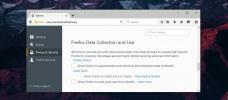

![Kako obnoviti izgubljene datoteke s katere koli naprave: Wondershare Data Recovery [Pregled]](/f/633ce58eea4d3861fe84439520b75186.jpg?width=680&height=100)